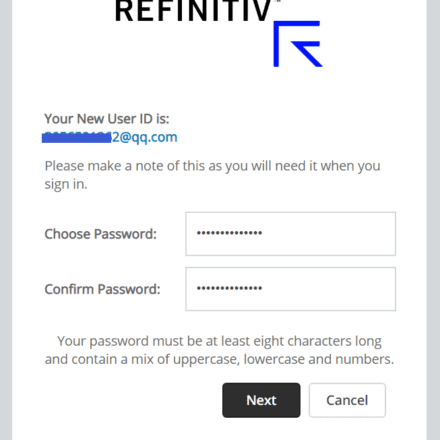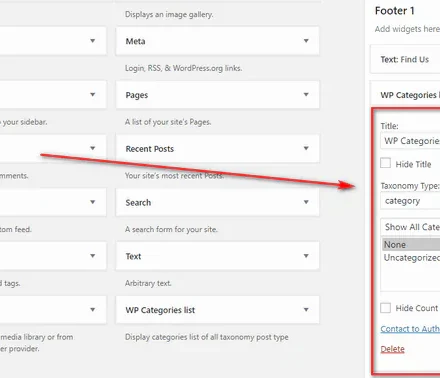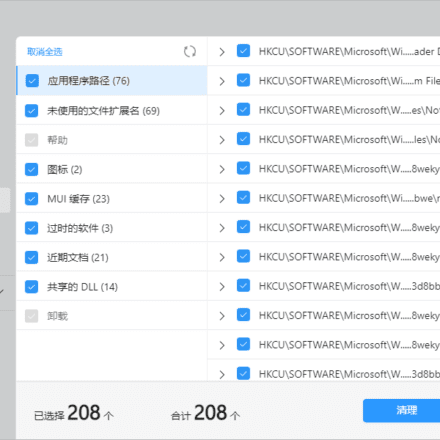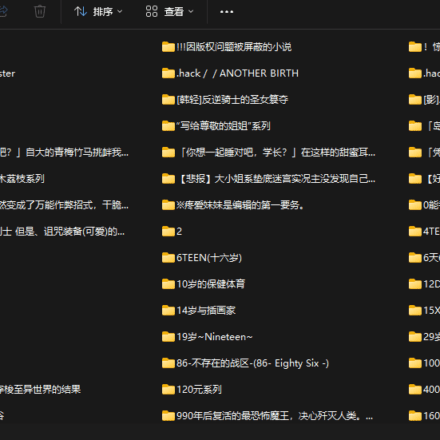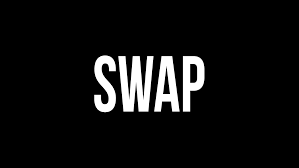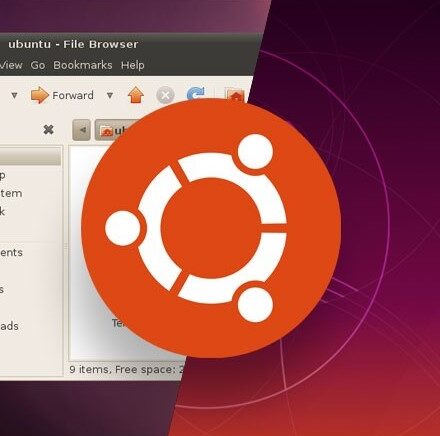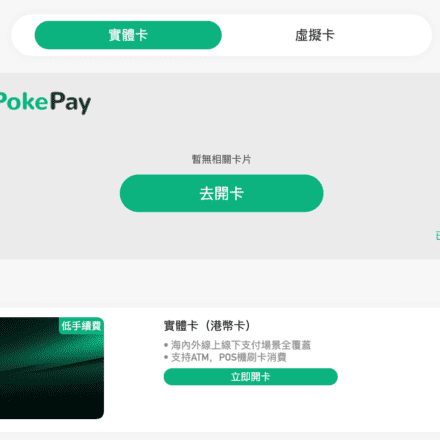精品軟體與實用教程
如何解決Photoshop彈跳問題呢,該死的彈跳窗Photoshop無法使用
目前新方法有用2025-010本人實測使用批次腳本在Windows 上的防火牆阻止所有AdAdobe .exe 停止AdAdobe 應用網路,透過防火牆阻止所有AdAdobe .exe。
下載批次文件,直接打開 右鍵管理員執行 即可去掉adobe該死的彈跳窗。
Photoshop作為設計和圖片編輯的行業標桿,它的強大功能和靈活性深受用戶喜愛。然而,在使用過程中,頻繁出現的彈跳問題卻讓不少用戶感到頭痛。特別是當彈窗頻繁彈出,導致工作進度受到影響時,許多人不禁想:“該死的彈跳窗,為什麼Photoshop總是不能好好使用?” 以下我們來談談最新的Photoshop彈跳問題及其解決方案,幫助你恢復順暢的工作體驗。
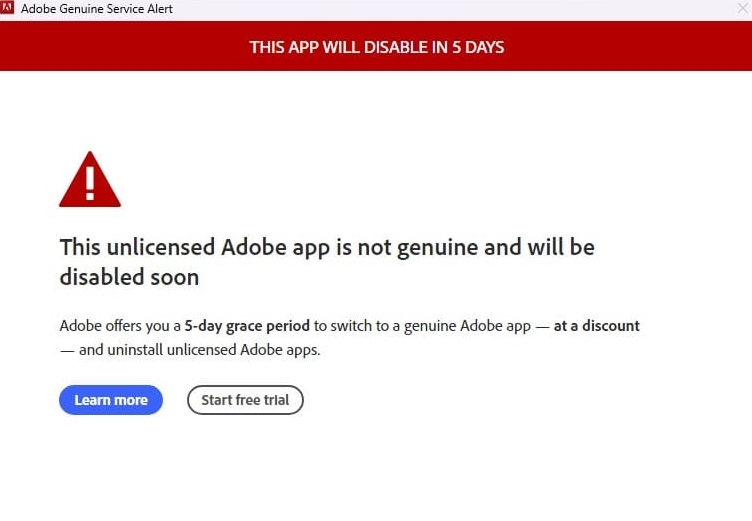
遇到這個問題不要慌,把問題轉寄給你的朋友先。
下載批次檔:WinMasterBlocker
下載完畢後解壓縮文件,然後右鍵以管理員方式打開,打開後選擇數字0 開始進行批次處理。
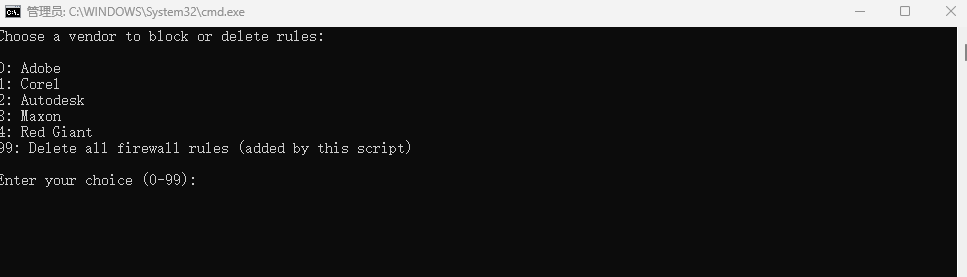
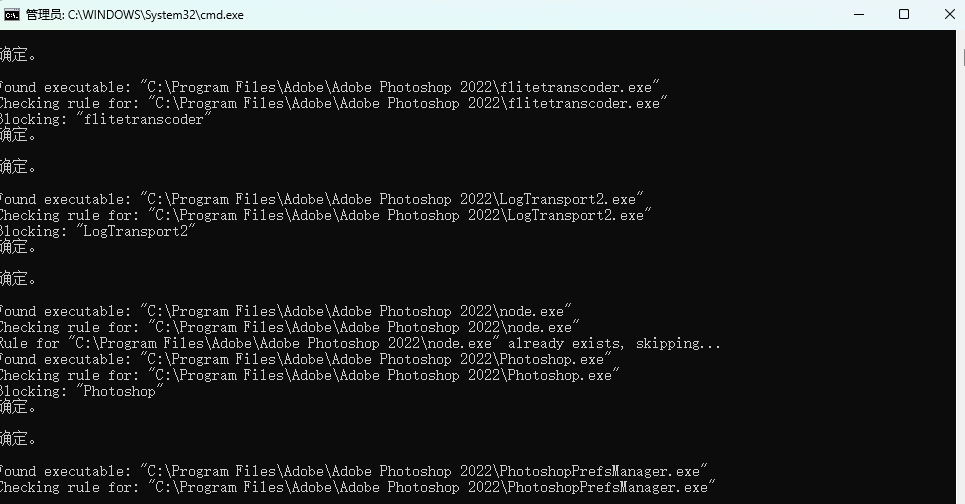
批次檔跑完後,按任意鍵繼續,關閉窗口,重新啟動電腦,然後開啟Photoshop。
哈哈,看看彈跳窗還在不在。